42.11. コアダンプの分析
システムクラッシュの原因を確認するには、crash ユーティリティーを使用します。これにより、GDB (GNU Debugger) と非常によく似たインタラクティブなプロンプトを利用できます。このユーティリティーでは、kdump、netdump、diskdump、または xendump によって作成されたコアダンプ、実行中の Linux システムなどをインタラクティブに分析できます。または、Kernel Oops Analyzer または Kdump Helper ツールを使用する選択肢もあります。
42.11.1. crash ユーティリティーのインストール
crash ツールをインストールして、コア分析スイートを取得します。
手順
関連するリポジトリーを有効にします。
# subscription-manager repos --enable baseos repository# subscription-manager repos --enable appstream repository# subscription-manager repos --enable rhel-8-for-x86_64-baseos-debug-rpmscrashパッケージをインストールします。# yum install crashkernel-debuginfoパッケージをインストールします。# yum install kernel-debuginfoパッケージは実行中のカーネルに対応し、ダンプ分析に必要なデータを提供します。
関連情報
42.11.2. crash ユーティリティーの実行および終了
システムクラッシュの原因を分析するため、crash ユーティリティーを起動します。
前提条件
-
現在実行しているカーネルを特定します (
4.18.0-5.el8.x86_64など)。
手順
crashユーティリティーを起動するには、2 つの必要なパラメーターをコマンドに渡す必要があります。-
debug-info (圧縮解除された vmlinuz イメージ) (特定の
kernel-debuginfoパッケージに含まれる/usr/lib/debug/lib/modules/4.18.0-5.el8.x86_64/vmlinuxなど) 実際の vmcore ファイル。
/var/crash/127.0.0.1-2018-10-06-14:05:33/vmcoreその結果の
crashコマンドの以下のようになります。# crash /usr/lib/debug/lib/modules/4.18.0-5.el8.x86_64/vmlinux /var/crash/127.0.0.1-2018-10-06-14:05:33/vmcorekdumpで取得したのと同じ <kernel> のバージョンを使用します。例42.2 crash ユーティリティーの実行
以下の例は、4.18.0-5.el8.x86_64 カーネルを使用して、2018 年 10 月 6 日 (14:05 PM) に作成されたコアダンプの分析を示しています。
... WARNING: kernel relocated [202MB]: patching 90160 gdb minimal_symbol values KERNEL: /usr/lib/debug/lib/modules/4.18.0-5.el8.x86_64/vmlinux DUMPFILE: /var/crash/127.0.0.1-2018-10-06-14:05:33/vmcore [PARTIAL DUMP] CPUS: 2 DATE: Sat Oct 6 14:05:16 2018 UPTIME: 01:03:57 LOAD AVERAGE: 0.00, 0.00, 0.00 TASKS: 586 NODENAME: localhost.localdomain RELEASE: 4.18.0-5.el8.x86_64 VERSION: #1 SMP Wed Aug 29 11:51:55 UTC 2018 MACHINE: x86_64 (2904 Mhz) MEMORY: 2.9 GB PANIC: "sysrq: SysRq : Trigger a crash" PID: 10635 COMMAND: "bash" TASK: ffff8d6c84271800 [THREAD_INFO: ffff8d6c84271800] CPU: 1 STATE: TASK_RUNNING (SYSRQ) crash>
-
debug-info (圧縮解除された vmlinuz イメージ) (特定の
対話型プロンプトを終了して
crashを終了するには、crashまたはqを使用します。例42.3 crash ユーティリティーの終了
crash> exit ~]#
crash コマンドは、ライブシステムをデバッグする強力なツールとして使用することもできます。ただし、システムを破損しないように注意してください。
関連情報
42.11.3. crash ユーティリティーのさまざまなインジケーターの表示
crash ユーティリティーを使用して、カーネルメッセージバッファー、バックトレース、プロセスステータス、仮想メモリー情報、開いているファイルなど、さまざまなインジケータを表示します。
- メッセージバッファーの表示
-
カーネルメッセージバッファーを表示するには、以下の例で示されているように対話式プロンプトで
logコマンドを実行します。
crash> log ... several lines omitted ... EIP: 0060:[<c068124f>] EFLAGS: 00010096 CPU: 2 EIP is at sysrq_handle_crash+0xf/0x20 EAX: 00000063 EBX: 00000063 ECX: c09e1c8c EDX: 00000000 ESI: c0a09ca0 EDI: 00000286 EBP: 00000000 ESP: ef4dbf24 DS: 007b ES: 007b FS: 00d8 GS: 00e0 SS: 0068 Process bash (pid: 5591, ti=ef4da000 task=f196d560 task.ti=ef4da000) Stack: c068146b c0960891 c0968653 00000003 00000000 00000002 efade5c0 c06814d0 <0> fffffffb c068150f b7776000 f2600c40 c0569ec4 ef4dbf9c 00000002 b7776000 <0> efade5c0 00000002 b7776000 c0569e60 c051de50 ef4dbf9c f196d560 ef4dbfb4 Call Trace: [<c068146b>] ? __handle_sysrq+0xfb/0x160 [<c06814d0>] ? write_sysrq_trigger+0x0/0x50 [<c068150f>] ? write_sysrq_trigger+0x3f/0x50 [<c0569ec4>] ? proc_reg_write+0x64/0xa0 [<c0569e60>] ? proc_reg_write+0x0/0xa0 [<c051de50>] ? vfs_write+0xa0/0x190 [<c051e8d1>] ? sys_write+0x41/0x70 [<c0409adc>] ? syscall_call+0x7/0xb Code: a0 c0 01 0f b6 41 03 19 d2 f7 d2 83 e2 03 83 e0 cf c1 e2 04 09 d0 88 41 03 f3 c3 90 c7 05 c8 1b 9e c0 01 00 00 00 0f ae f8 89 f6 <c6> 05 00 00 00 00 01 c3 89 f6 8d bc 27 00 00 00 00 8d 50 d0 83 EIP: [<c068124f>] sysrq_handle_crash+0xf/0x20 SS:ESP 0068:ef4dbf24 CR2: 0000000000000000
コマンドの使用の詳細は
help logを実行します。注記カーネルメッセージバッファーには、システムクラッシュに関する最も重要な情報が含まれています。したがって、これは常に最初に
vmcore-dmesg.txtファイルにダンプされます。これは、たとえば、ターゲットの場所にスペースがないために、vmcoreファイル全体の取得試行に失敗するときに便利です。デフォルトでは、vmcore-dmesg.txtは/var/pkcs/directory/あります。-
カーネルメッセージバッファーを表示するには、以下の例で示されているように対話式プロンプトで
- バックトレースの表示
-
カーネルスタックトレースを表示するには、
btコマンドを使用します。
crash> bt PID: 5591 TASK: f196d560 CPU: 2 COMMAND: "bash" #0 [ef4dbdcc] crash_kexec at c0494922 #1 [ef4dbe20] oops_end at c080e402 #2 [ef4dbe34] no_context at c043089d #3 [ef4dbe58] bad_area at c0430b26 #4 [ef4dbe6c] do_page_fault at c080fb9b #5 [ef4dbee4] error_code (via page_fault) at c080d809 EAX: 00000063 EBX: 00000063 ECX: c09e1c8c EDX: 00000000 EBP: 00000000 DS: 007b ESI: c0a09ca0 ES: 007b EDI: 00000286 GS: 00e0 CS: 0060 EIP: c068124f ERR: ffffffff EFLAGS: 00010096 #6 [ef4dbf18] sysrq_handle_crash at c068124f #7 [ef4dbf24] __handle_sysrq at c0681469 #8 [ef4dbf48] write_sysrq_trigger at c068150a #9 [ef4dbf54] proc_reg_write at c0569ec2 #10 [ef4dbf74] vfs_write at c051de4e #11 [ef4dbf94] sys_write at c051e8cc #12 [ef4dbfb0] system_call at c0409ad5 EAX: ffffffda EBX: 00000001 ECX: b7776000 EDX: 00000002 DS: 007b ESI: 00000002 ES: 007b EDI: b7776000 SS: 007b ESP: bfcb2088 EBP: bfcb20b4 GS: 0033 CS: 0073 EIP: 00edc416 ERR: 00000004 EFLAGS: 00000246bt <pid>を入力して特定のプロセスのバックトレースを表示するか、help btを実行して、btの使用についての詳細を表示します。-
カーネルスタックトレースを表示するには、
- プロセスの状態表示
-
システム内のプロセスの状態を表示するには、
psコマンドを使用します。
crash>
psPID PPID CPU TASK ST %MEM VSZ RSS COMM > 0 0 0 c09dc560 RU 0.0 0 0 [swapper] > 0 0 1 f7072030 RU 0.0 0 0 [swapper] 0 0 2 f70a3a90 RU 0.0 0 0 [swapper] > 0 0 3 f70ac560 RU 0.0 0 0 [swapper] 1 0 1 f705ba90 IN 0.0 2828 1424 init ... several lines omitted ... 5566 1 1 f2592560 IN 0.0 12876 784 auditd 5567 1 2 ef427560 IN 0.0 12876 784 auditd 5587 5132 0 f196d030 IN 0.0 11064 3184 sshd > 5591 5587 2 f196d560 RU 0.0 5084 1648 bashps <pid>を使用して、単一プロセスのステータスを表示します。psの詳細な使用方法は、help ps を使用します。-
システム内のプロセスの状態を表示するには、
- 仮想メモリー情報の表示
-
基本的な仮想メモリー情報を表示するには、対話式プロンプトで
vmコマンドを入力します。
crash> vm PID: 5591 TASK: f196d560 CPU: 2 COMMAND: "bash" MM PGD RSS TOTAL_VM f19b5900 ef9c6000 1648k 5084k VMA START END FLAGS FILE f1bb0310 242000 260000 8000875 /lib/ld-2.12.so f26af0b8 260000 261000 8100871 /lib/ld-2.12.so efbc275c 261000 262000 8100873 /lib/ld-2.12.so efbc2a18 268000 3ed000 8000075 /lib/libc-2.12.so efbc23d8 3ed000 3ee000 8000070 /lib/libc-2.12.so efbc2888 3ee000 3f0000 8100071 /lib/libc-2.12.so efbc2cd4 3f0000 3f1000 8100073 /lib/libc-2.12.so efbc243c 3f1000 3f4000 100073 efbc28ec 3f6000 3f9000 8000075 /lib/libdl-2.12.so efbc2568 3f9000 3fa000 8100071 /lib/libdl-2.12.so efbc2f2c 3fa000 3fb000 8100073 /lib/libdl-2.12.so f26af888 7e6000 7fc000 8000075 /lib/libtinfo.so.5.7 f26aff2c 7fc000 7ff000 8100073 /lib/libtinfo.so.5.7 efbc211c d83000 d8f000 8000075 /lib/libnss_files-2.12.so efbc2504 d8f000 d90000 8100071 /lib/libnss_files-2.12.so efbc2950 d90000 d91000 8100073 /lib/libnss_files-2.12.so f26afe00 edc000 edd000 4040075 f1bb0a18 8047000 8118000 8001875 /bin/bash f1bb01e4 8118000 811d000 8101873 /bin/bash f1bb0c70 811d000 8122000 100073 f26afae0 9fd9000 9ffa000 100073 ... several lines omitted ...
vm <pid>を実行して、1 つのプロセスの情報を表示するか、help vmを実行して、vmの使用方法を表示します。-
基本的な仮想メモリー情報を表示するには、対話式プロンプトで
- オープンファイルの表示
-
オープンファイルの情報を表示するには、
filesコマンドを実行します。
crash>
filesPID: 5591 TASK: f196d560 CPU: 2 COMMAND: "bash" ROOT: / CWD: /root FD FILE DENTRY INODE TYPE PATH 0 f734f640 eedc2c6c eecd6048 CHR /pts/0 1 efade5c0 eee14090 f00431d4 REG /proc/sysrq-trigger 2 f734f640 eedc2c6c eecd6048 CHR /pts/0 10 f734f640 eedc2c6c eecd6048 CHR /pts/0 255 f734f640 eedc2c6c eecd6048 CHR /pts/0files <pid>を実行して、選択した 1 つのプロセスによって開かれたファイルを表示するか、help filesを実行して、filesの使用方法を表示します。-
オープンファイルの情報を表示するには、
42.11.4. Kernel Oops Analyzer の使用
Kernel Oops Analyzer ツールでは、ナレッジベースの既知の問題で oops メッセージを比較することでクラッシュダンプを分析します。
前提条件
- oops メッセージのセキュリティーを保護し、Kernel Oops Analyzer にフィードしている。
手順
- Kernel Oops Analyzer ツールにアクセスします。
カーネルクラッシュの問題を診断するには、
vmcoreに生成されたカーネルの oops ログをアップロードします。テキストメッセージまたは
vmcore-dmesg.txtを入力として指定して、カーネルクラッシュの問題を診断することも可能です。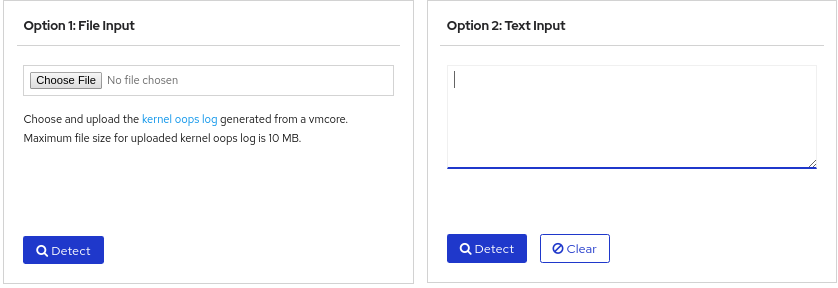
-
DETECTをクリックして、makedumpfileからの情報に基づいて既知のソリューションと oops メッセージを比較します。
関連情報
42.11.5. Kdump Helper ツール
Kdump ヘルパーツールは、提供された情報を使用して kdump を設定するのに役立ちます。Kdump Helper は、ユーザーの設定に基づいて設定スクリプトを生成します。サーバーでスクリプトを開始して実行すると、kdump サービスが設定されます。
関連情報